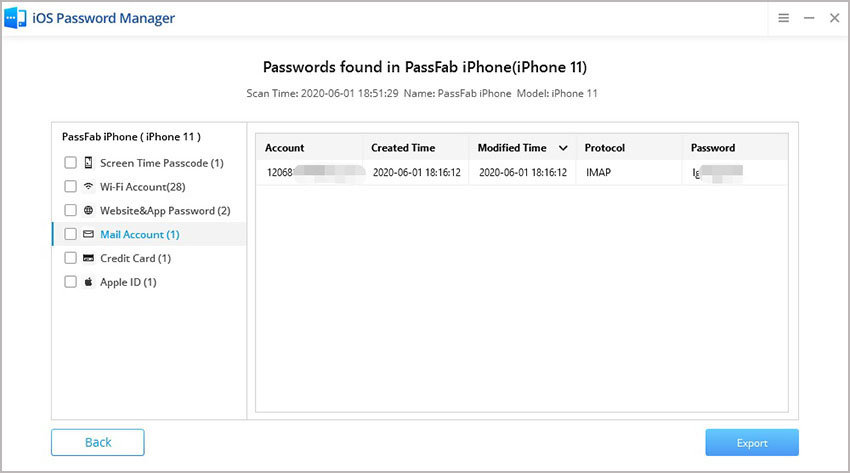"Fungerar inte Gmail? Jag kan inte skicka e-post med mitt Gmail-konto. Jag kan inte ens bifoga dokument. Det visar: Hoppsan, något gick fel. De senaste ändringarna kanske inte har sparats. Gmail-avbrott? Är Gmail nere? Vad händer?"
Tja, Gmail har drabbats av en massiv strejk över hela världen i mer än 2 timmar den 20 augusti 2020. På grund av denna fullständiga blackout av Gmail klagar användare från hela världen över att de inte kan skicka e-postmeddelanden och bilagor. Det finns inget att oroa sig för, Gmail kan inte skicka e-post eftersom Googles servrar är nere. Och enligt företaget gör de sitt bästa för att åtgärda detta problem. Mer än 62 % av användarna har rapporterat problem; så håll ut bara.
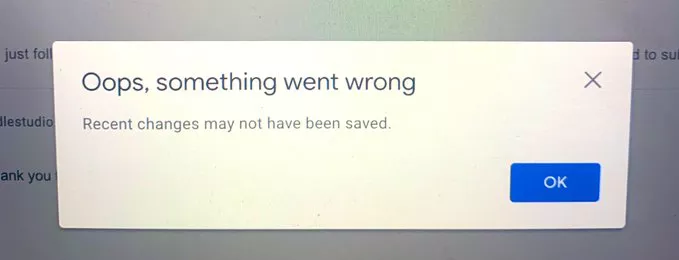
Del 1: Varför kan jag inte skicka e-postmeddelanden på Gmail?
Gmail är nere, och på grund av det kan du inte skicka e-post. I princip har Googles servrar problem sedan 01.16 EDT. Företaget gör sitt bästa för att lokalisera problemet och åtgärda det. Men redan har mer än 62 % av användarna klagat. Eftersom de inte kan skicka e-postmeddelanden och bilagor.
Del 2: Hur fixar jag att e-post inte skickas på Gmail?
Ja, Google står inför en kris, men det betyder inte att världen kommer att sluta röra sig eller att dina överordnade kommer att lyssna på dina ursäkter. Om du inte kan skicka ett e-postmeddelande via ditt Gmail-konto, kolla in lösningarna nedan.
Lösning 1. Skicka e-postmeddelanden utan bilaga
Om du inte kan skicka e-postbifogad fil rekommenderar vi att du skickar ett e-postmeddelande utan att bifoga en fil. Google har problem, och om du inte bifogar en fil kommer det att ta en belastning på servrarna som redan är ganska upptagna. OS, om du kan skicka e-postmeddelandet utan att bifoga en fil, prova det.
#Gmail #gmaildown för det är trendigt pic.twitter.com/fQOvrAxkyr
— Dope memes (@byte_walker) 20 augusti 2020
Lösning 2. Skicka e-postmeddelanden via andra e-postkonton som Outlook
Du kan också prova att använda andra e-posttjänster för att skicka din e-post. Gmail är inte den enda kapabla och gratis e-posttjänst. Det finns flera andra lika kapabla e-posttjänster tillgängliga som; Yahoo Mail; Outlook.com; Proton Mail; GMX Email, eller till och med Facebook Messenger och mer. Vi föredrar att använda Outlook.com. Det är lätt att öppna ett konto där, och de tillhandahåller gratis service.
Under tiden företag som använder Outlook: #Gmail #gmaildown pic.twitter.com/sCDxWv6tqq
— Vaibhav Singh Chauhan (@SauuuPutt) 20 augusti 2020
Lösning 3. Vänta på officiella korrigeringar från Google
Om du inte är villig att använda en annan e-posttjänst och Gmail fortfarande misslyckas, kan du behöva vänta. Förmodligen för en dag, tills Google officiellt åtgärdar problemet. Google fixar stora Gmail-buggar 7 timmar efter att exploateringsuppgifterna har blivit offentliga. Andra har fortfarande problem.
Väntar på #gmail att jobba! ???????????????? #gmaildown pic.twitter.com/C4NPUxJ5aO
— Kiara Ratnani (@KiaraRatnani) 20 augusti 2020
Lösning 4. Ta bort Google-kontot och logga in igen
Möjligen kan det hjälpa dig att skicka e-postmeddelandet via Gmail. Nu menar vi att ta bort ditt Google-konto och sedan lägga till det igen. Möjligheten är liten, men det kan fungera. Så du behöver bara göra följande;
- Steg 1: Gå till Inställningar och tryck på "Konton"
- Steg 2: Välj "Google" och tryck på "Mer".
- Steg 3: Välj alternativet "Ta bort Google-kontot".
Ditt Google-konto kommer att tas bort omedelbart. Efter det, starta om enheten och logga in igen.
Bonustips: Hur återställer jag glömt lösenord för Gmail-kontot på iPhone?
Slutligen har vi ett tips till dig angående det förlorade lösenordet till ditt Google-konto. Ja, det händer, vem som helst kan glömma lösenordet för sitt Gmail-konto. Men i kristider blir vi mest förvirrade. Det finns ingen anledning att få panik. Gmail har sin väg till lösenordsåterställning, men det finns bättre och enklare alternativ tillgängliga om du använder en iOS-enhet.
Om du använder en iOS-enhet måste du veta att lösenordet är sparat på din enhet, men det är inte lätt att hitta det. Så vi kommer att använda en professionell lösenordshanterare för att hitta lösenordet för Gmail-kontot. Programmet vi kommer att använda heter PassFab iOS Password Manager . Det är lätt att använda. Låt oss kolla in proceduren nedan.
- Steg #1: Så ladda ner programmet på en dator och slutför installationen.
- Steg #2: Anslut sedan iOS-enheten till datorn och starta programmet.

- Steg #3: När programmet har upptäckt iOS-enheten klickar du på "Starta skanning". PassFab kommer att börja skanna hela enheten efter de sparade lösenorden.

- Steg #4: När skanningen är klar har du tillgång till alla lösenord som sparats i enheten. Visa lösenordet för e-postkontot.

- Steg #5: Klicka slutligen på knappen "Exportera" och välj var du vill exportera lösenordet.

Slutord
Därför är det en dålig dag för Google. Deras servrar är nere och nästan alla deras kunder klagar. Tja, vi kan inte skylla på Google för att ha problem en gång i livet, men att inte kunna skicka e-post kan sätta många människor i problem. Jobb i fara. Du kan prova lösningarna vi har listat i artikeln. Oftast rekommenderar vi att du använder en annan e-posttjänst för att skicka dina e-postmeddelanden för dagen. Om du är en iOS-användare och har tappat bort lösenordet för ditt e-postkonto, använd sedan PassFab iOS Password Manager för att hitta det glömda lösenordet från din enhet.